Verhalten:
Nach dem Update der Desktop Apps zeigt der Local Data Connector einen Fehler an.
Nach dem Update der Desktop Apps zeigt der Local Data Connector einen Fehler an.
Lösung:
Vermutlich wurden hier Anpassungen für die Konfigurationsdateien des Local Data Connectors vorgenommen, die nach dem Update nicht mehr aktiv sind.
Beim Update der DocuWare Desktop Apps werden Sicherungen der Konfigurationsdateien erstellt. Diese können zur Überprüfung und Anpassung verwendet werden.
Vermutlich wurden hier Anpassungen für die Konfigurationsdateien des Local Data Connectors vorgenommen, die nach dem Update nicht mehr aktiv sind.
Beim Update der DocuWare Desktop Apps werden Sicherungen der Konfigurationsdateien erstellt. Diese können zur Überprüfung und Anpassung verwendet werden.
Die Sicherungen der Konfigurationsdateien des Local Data Connectors finden Sie, wie nachfolgenden beschrieben.
- Gehen Sie in den Ordner "C:\ProgramData\DocuWare\ClientConfigBackup\Zeitstempel des Update\Local Data Connector" (hier ist in der Regel der aktuellste Zeitstempel der gesuchte)
- Hier finden Sie die Sicherungen der "DocuWare.DAL.dll.config", "Local Data Connector Administration.exe.config" and "Local Data Connector Service.exe.config".
- Sie können nun die Konfigurationsdateien aus der Sicherung mit den aktuellen Dateien unter "...\Program Files (x86)\DocuWare\Local Data Connector" hinsichtlich der Parameter vergleichen. Passen Sie ggf. die neuen Konfigurationsdateien entsprechend an.
Im folgenden Screenshot wird Notepad++ mit dem Plug-in "Compare" zum Vergleichen der Config Dateien verwendet.
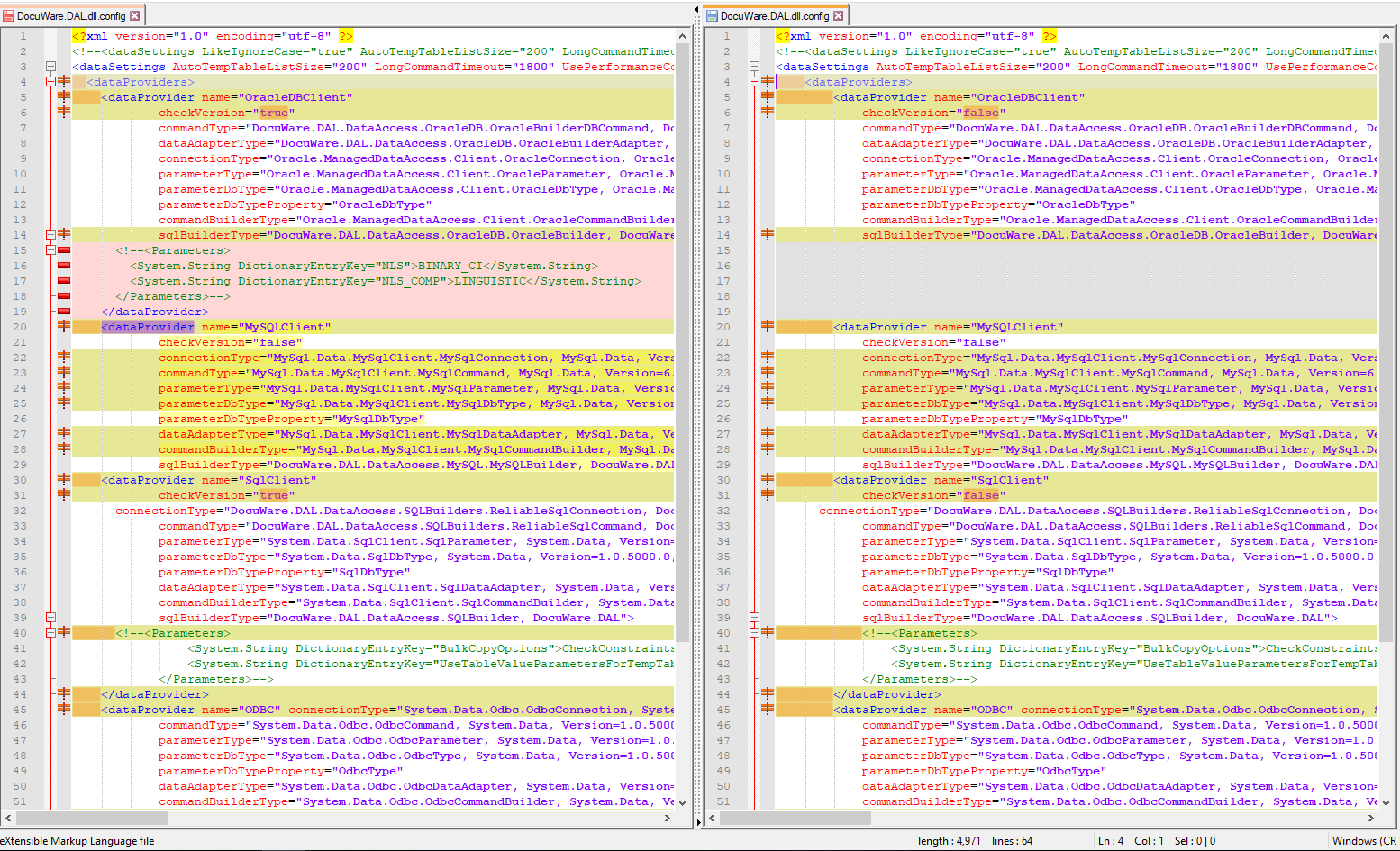
Wichtig: Das Kopieren der Konfigurationsdateien aus dem Sicherungs-Ordner wird nicht empfohlen, da wir nicht garantieren können, ob sich die Parameter bei einem Update geändert haben. Entsprechend kann das Kopieren der Dateien zu Fehlern führen!
Vergleichen Sie daher die Parameter nur auf geänderte Werte. - Starten Sie nach der Anpassung den Local Data Connector Service neu und schließen Sie die Local Data Connector App und öffnen sie erneut.


